雨林木风怎么重装系统|雨林木风重装系统步骤是什么
更新日期:2024-03-23 07:19:17
来源:投稿
雨林木风系统是最受用户欢迎的系统之一,雨林木风通常会集成大量电脑硬件驱动,用户在安装之后就可以使用,不用担心驱动问题,虽然雨林木风系统相对稳定,不过在使用过程中难免会遇到一些问题,这时候很多人就会选择重装雨林木风系统,那么雨林木风怎么重装系统呢?其实雨林木风重装系统步骤很简单,下面跟小编一起来学习下雨林木风重装系统教程。
重装须知:
1、如果当前系统可以正常使用,直接解压重装,如果系统已经损坏,需要用U盘重装
2、内存1G的老旧电脑重装xp系统,2G-3G内存重装32位系统,4G以上内存重装64位系统
3、如果提示无法运行安装程序,说明安装工具只适用32位或64位系统,此时可以提取gho文件,然后下载onekey ghost安装,onekey ghost安装系统步骤
安装问题解决:安装系统时提示您还没有指定ghost32/ghost64位置怎么解决
一、重装准备
1、备份C盘及桌面重要文件
2、雨林木风系统下载:雨林木风YLMF win7 64位旗舰版iso镜像下载
3、解压软件:WinRAR或好压等解压工具
二、U盘/光盘重装方法:
雨林木风系统u盘安装教程
雨林木风光盘pe安装步骤
三、雨林木风重装系统步骤 直接解压重装方法
1、雨林木风系统下载后是iso格式的文件,把它下载到C盘之外的分区,比如D盘,右键使用WinRAR等软件解压出来;
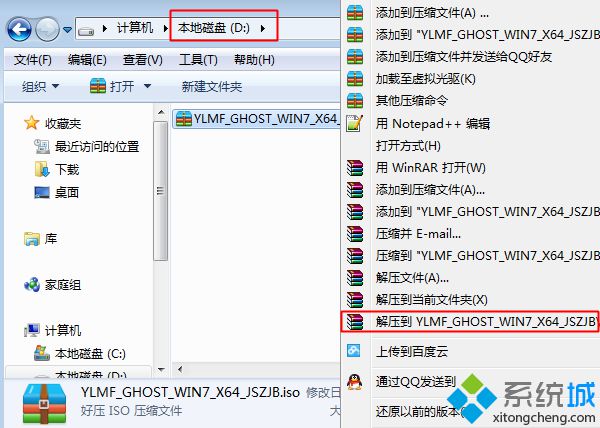 2、不要解压到C盘或桌面,解压后的系统安装文件,如图所示;
2、不要解压到C盘或桌面,解压后的系统安装文件,如图所示;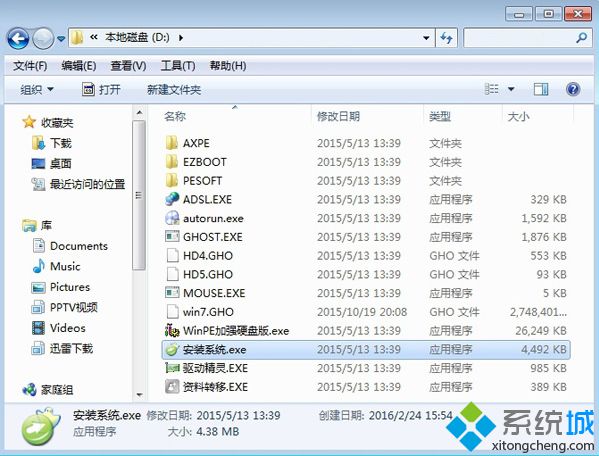 3、双击【安装系统.exe】,打开安装工具onekey ghost,选择“还原分区”,加载映像路径win7.gho,选择安装位置如C盘,点击确定;
3、双击【安装系统.exe】,打开安装工具onekey ghost,选择“还原分区”,加载映像路径win7.gho,选择安装位置如C盘,点击确定;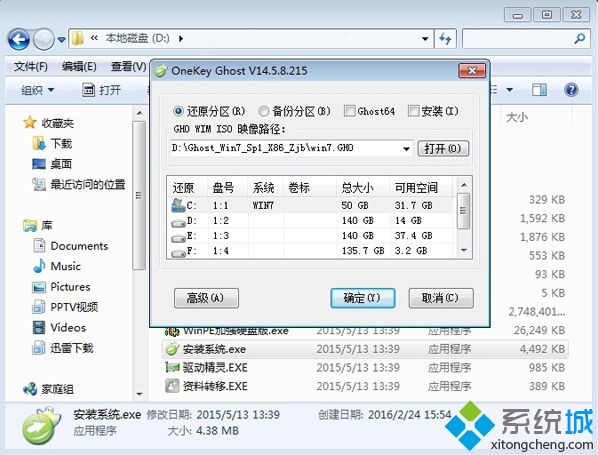 4、弹出提示框,程序准备就绪,直接点击是,立即重启进行计算机还原;
4、弹出提示框,程序准备就绪,直接点击是,立即重启进行计算机还原;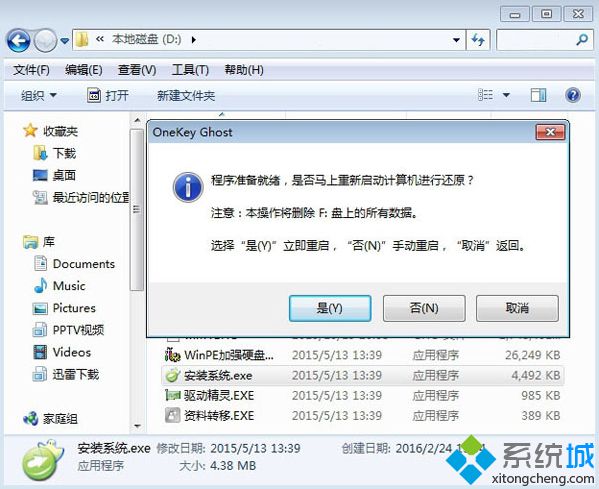 5、重启电脑后,进入到这个界面,执行C盘格式化以及系统还原到C盘过程;
5、重启电脑后,进入到这个界面,执行C盘格式化以及系统还原到C盘过程;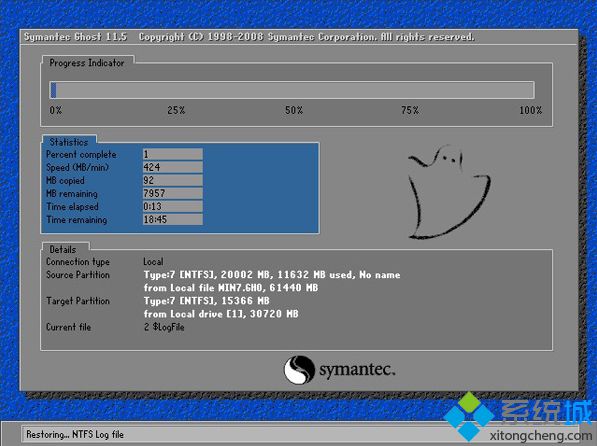 6、上述过程结束后,电脑会再次重启,进入这个界面,开始进行雨林木风系统重装过程;
6、上述过程结束后,电脑会再次重启,进入这个界面,开始进行雨林木风系统重装过程; 7、重装过程需要5-8分钟的时间,最后启动进入雨林木风系统桌面,重装过程结束。
7、重装过程需要5-8分钟的时间,最后启动进入雨林木风系统桌面,重装过程结束。
雨林木风重装系统步骤就为大家介绍到这边,在遇到系统故障时,就可以通过上面的步骤快速重装系统。
- monterey12.1正式版无法检测更新详情0次
- zui13更新计划详细介绍0次
- 优麒麟u盘安装详细教程0次
- 优麒麟和银河麒麟区别详细介绍0次
- monterey屏幕镜像使用教程0次
- monterey关闭sip教程0次
- 优麒麟操作系统详细评测0次
- monterey支持多设备互动吗详情0次
- 优麒麟中文设置教程0次
- monterey和bigsur区别详细介绍0次
周
月












